Wordで文書を作成していると、編集履歴やコメントが残ってしまうことがあります。これらの情報は、他の人に見られたくない場合や、提出前に整理したいときに削除する必要があります。今回は、初心者でもわかりやすく、Wordの閲覧履歴やコメントを削除する方法をご紹介します。
変更履歴やコメントが残っているとどうなるのか?
例えば、同僚と一緒にWord文書を編集していると、誰がどこを変更したのかが記録として残ります。これ自体は便利な機能ですが、文書を外部に提出する際には注意が必要です。なぜなら、編集履歴やコメントには、内部のやり取りや意図が含まれていることがあり、それが外部に漏れると、誤解を招いたり、信頼を損なう可能性があるからです。
Wordの変更履歴やコメントを削除する手順
では、実際にWordで変更履歴やコメントを削除する方法を見ていきましょう。以下の手順で進めてください。
- 「校閲」タブをクリックします。
- 「変更履歴」グループ内の「すべての変更を承諾」をクリックします。
- 「変更履歴の記録を停止」を選択します。
これで、文書内の変更履歴が削除され、以降の編集内容は記録されなくなります。
コメントも一緒に削除する方法
文書内にコメントが残っている場合、以下の手順で削除できます。
- 「校閲」タブをクリックします。
- 「コメント」グループ内の「すべてのコメントを削除」をクリックします。
これで、文書内のすべてのコメントが削除されます。
見えない履歴(メタデータ)も削除しよう
Word文書には、目に見えない履歴や情報(メタデータ)が含まれていることがあります。これらの情報も削除することで、より安全に文書を提出できます。以下の手順で削除できます。
- 「ファイル」タブをクリックします。
- 「情報」を選択します。
- 「問題のチェック」をクリックし、「ドキュメント検査」を選択します。
- 「ドキュメントのプロパティと個人的な情報」のチェックボックスにチェックを入れ、「検査」をクリックします。
- 「すべて削除」をクリックし、不要なデータを削除します。
これで、文書に含まれる見えない履歴や情報も削除されます。
PDFに変換して提出する方法
提出前に文書をPDFに変換することで、編集履歴やコメントが残らない状態で提出できます。以下の手順でPDFに変換できます。
- 「ファイル」タブをクリックします。
- 「エクスポート」を選択し、「PDF/XPS ドキュメントの作成」をクリックします。
- 「PDF/XPSの作成」をクリックし、保存先を選択して保存します。
これで、編集履歴やコメントが含まれないPDFファイルが作成されます。
よくある質問や疑問
Q1: 変更履歴やコメントを削除しても、他の人には見えませんか?
はい、削除すれば他の人には表示されません。ただし、削除前の状態で保存したコピーが残っている場合がありますので、注意が必要です。
Q2: 変更履歴を削除した後、文書の元の状態に戻すことはできますか?
一度削除した変更履歴は元に戻すことができません。重要な編集履歴がある場合は、削除前にバックアップを取っておくことをおすすめします。
Q3: コメントや変更履歴を削除せずに、非表示にすることはできますか?
はい、コメントや変更履歴を削除せずに非表示にすることも可能です。「校閲」タブの「変更履歴の表示」や「コメントの表示」を調整することで、表示・非表示を切り替えることができます。
今すぐ解決したい!どうしたらいい?
いま、あなたを悩ませているITの問題を解決します!
「エラーメッセージ、フリーズ、接続不良…もうイライラしない!」
あなたはこんな経験はありませんか?
✅ ExcelやWordの使い方がわからない💦
✅ 仕事の締め切り直前にパソコンがフリーズ💦
✅ 家族との大切な写真が突然見られなくなった💦
✅ オンライン会議に参加できずに焦った💦
✅ スマホの重くて重要な連絡ができなかった💦
平均的な人は、こうしたパソコンやスマホ関連の問題で年間73時間(約9日分の働く時間!)を無駄にしています。あなたの大切な時間が今この悩んでいる瞬間も失われています。
LINEでメッセージを送れば即時解決!
すでに多くの方が私の公式LINEからお悩みを解決しています。
最新のAIを使った自動応答機能を活用していますので、24時間いつでも即返信いたします。
誰でも無料で使えますので、安心して使えます。
問題は先のばしにするほど深刻化します。
小さなエラーがデータ消失や重大なシステム障害につながることも。解決できずに大切な機会を逃すリスクは、あなたが思う以上に高いのです。
あなたが今困っていて、すぐにでも解決したいのであれば下のボタンをクリックして、LINEからあなたのお困りごとを送って下さい。
ぜひ、あなたの悩みを私に解決させてください。
まとめ
Wordでの編集履歴やコメントは、便利な機能ですが、提出前には削除することが重要です。上記の手順を参考に、文書を整理し、安全に提出できるようにしましょう。もし操作に不安がある場合や、他にも疑問やお悩み事があればお気軽にLINEからお声掛けください。

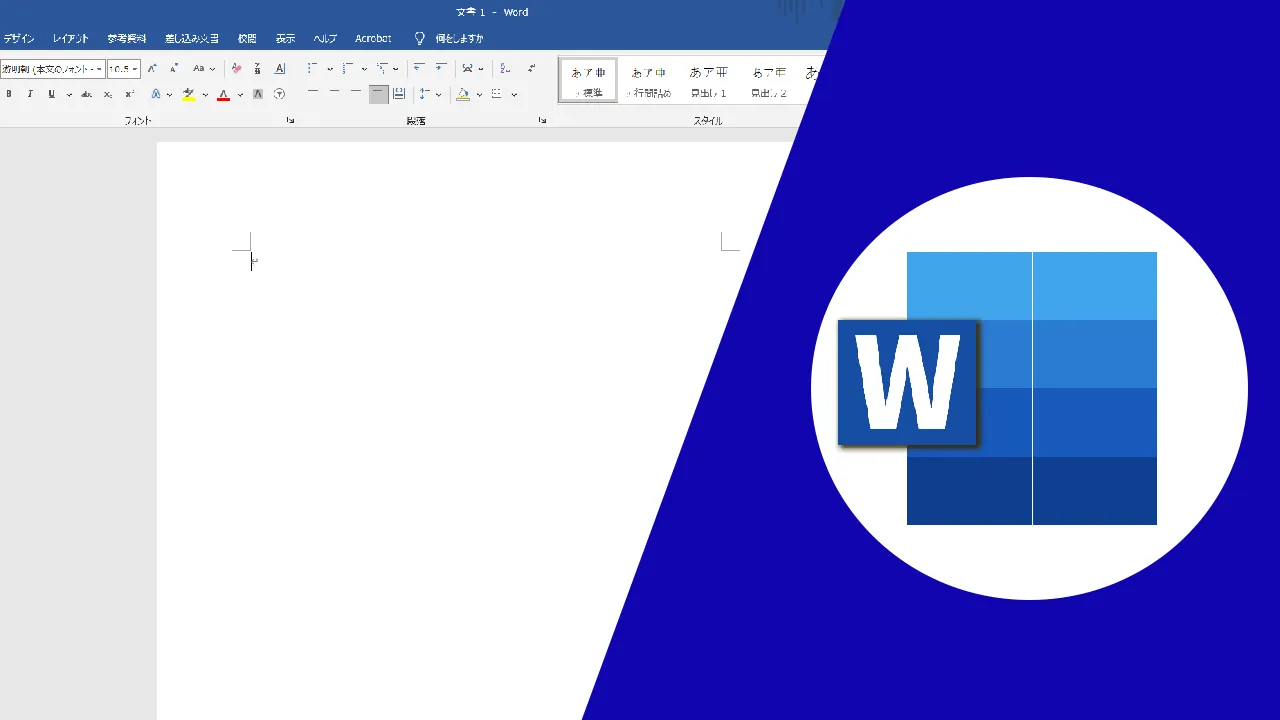


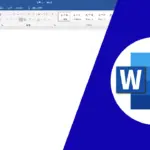

コメント